Định Hướng Biến Hóa (Transform Orientation)
Tham Chiếu (Reference)
- Chế Độ (Mode):
Chế Độ Đối Tượng và Biên Soạn
- Panel (Bảng):
- Tổ Hợp Phím Tắt (Shortcut):
Dấu Phẩy (Comma)
The Transform Orientation determines the orientation of the Object Gizmo. Changing this orientation can make it easier to perform transformations in the direction you want.
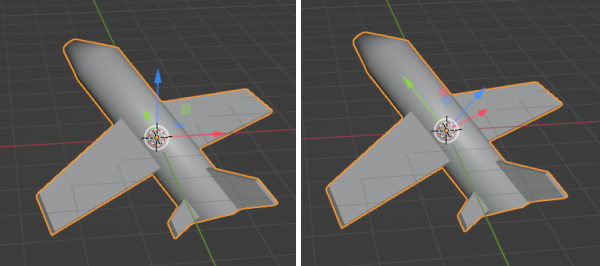
With the default Global transform orientation (left) it's tricky to move the plane in the direction it's facing, but with Local (right) it's easy.
The Transform Orientation can be changed using a selector in the 3D Viewport's header:

Trình lựa chọn Định Hướng Biến Hóa.
The orientation can also be changed temporarily while performing a hotkey-based transformation with axis locking. For example, if you first press G to start moving an object, then X to lock to the orientation's X axis, and finally X a second time, you'll get a lock to an alternative orientation: the Local orientation if it was Global previously, and the Global orientation otherwise.
Ngoài các định hướng gắn sẵn thì bạn còn có thể xác định định hướng của riêng mình (xin xem phần Custom Orientations (Định Hướng Tùy Chỉnh) dưới đây).
Định Hướng (Orientations)
- Toàn Cầu (Global)
Align the transformation axes to world space. The world axes are shown by the Navigation Gizmo in the top right corner of the viewport, as well as the Grid Floor.
- Cục Bộ (Local)
Căn chỉnh các trục biến hóa theo định hướng của đối tượng đang hoạt động.
- Normal (Pháp Tuyến/Bình Thường)
Trong Chế độ chỉnh sửa, định hướng các trục chuyển đổi sao cho trục Z của gizmo khớp với mức trung bình: doc: `Normal </ models / meshes / edit / mesh / normals> 'của các phần tử đã chọn.
Trong "Chế Độ Đối Tượng" thì cái này tương đương với định hướng "Cục Bộ".
- Gimbal (Trục Vạn Năng)
Orient the transformation axes to visualize the workings of the object's Rotation Mode. This is specifically useful for the Euler modes, where the object is rotated one axis at a time: the rotation axes don't stay perpendicular to each other and might even overlap, a phenomenon known as gimbal lock that complicates animation.
- Góc Nhìn (View)
Căn chỉnh các trục chuyển đổi cho phù hợp với chế độ xem (nghĩa là chúng thay đổi khi bạn quay xung quanh):
X: Trái/Phải
Y: Lên/Xuống
Z: Về Phía/Rời Xa màn hình
- Con Trỏ (Cursor)
Căn chỉnh các trục chuyển đổi thành: doc: 3D Cursor </ editors / 3dview / 3d_cursor>.
Một Số Ví Dụ (Examples)
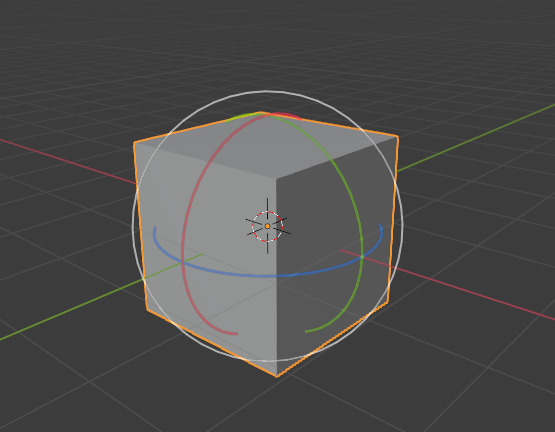
Khối lập phương mặc định với hướng biến hóa Toàn Cầu được chọn. |
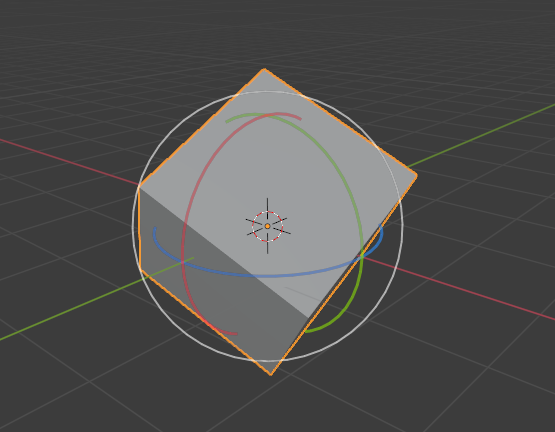
Khối lập phương xoay chiều với định hướng Toàn Cầu, gizmo không thay đổi. |
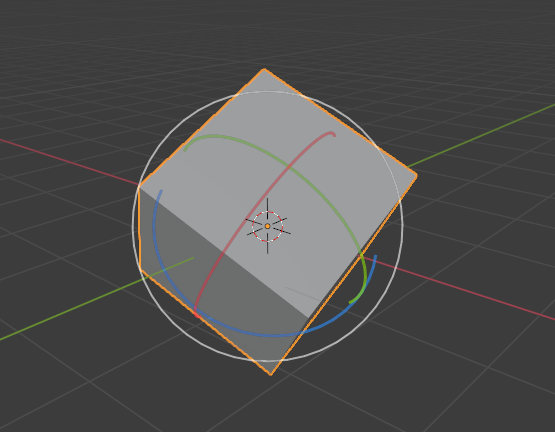
Định hướng cục bộ, gizmo khớp với xoay chiều của đối tượng. |
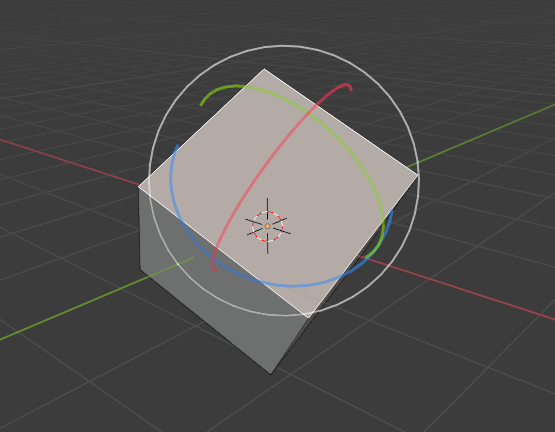
Định hướng của pháp tuyến, trong Chế Độ Biên Soạn. |
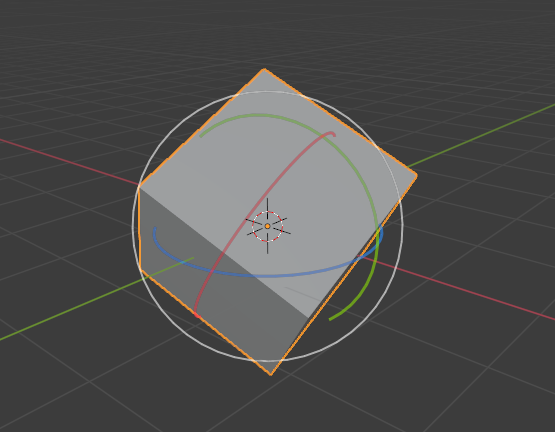
Định hướng biến hóa của Trục Vạn Năng. |
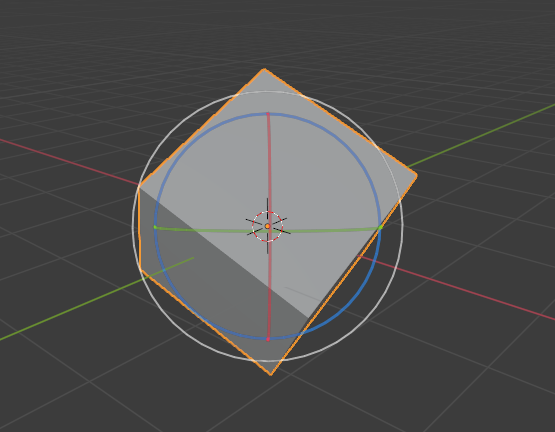
Định hướng biến hóa của góc nhìn. |
Định Hướng Tùy Chỉnh (Custom Orientations)
Tham Chiếu (Reference)
- Chế Độ (Mode):
Chế Độ Đối Tượng và Biên Soạn
- Panel (Bảng):
You can define custom transform orientations using objects or mesh elements. Custom orientations defined from an object use the Local orientation of that object, whereas those defined from mesh elements (vertices, edges, faces) use the average Normal orientation of those elements.
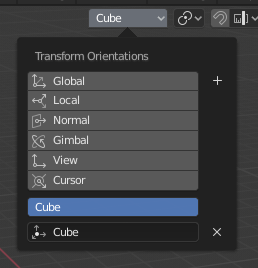
Bảng Định Hướng Biến Hóa.
Bảng "Định Hướng Biến Hóa", nằm trong thanh tiêu đề của Cổng Nhìn 3D, có thể được sử dụng để lựa chọn, cho thêm, xóa và đổi tên các định hướng biến hóa.
Tên mặc định cho các định hướng này được suy ra từ những gì bạn đã chọn. Nếu là một đối tượng thì nó sẽ lấy tên của đối tượng, nếu là cạnh thì nó sẽ được đặt tên là "Cạnh", v.v.
Kiến Tạo Định Hướng (Create Orientation)
Để tạo một định hướng tùy chỉnh thì xin hãy chọn đối tượng hoặc (các) phần tử khung lưới và nhấp chuột vào nút "+" trong bảng "Định Hướng Biến Hóa".
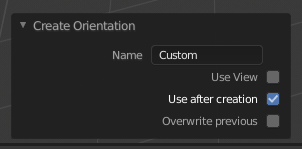
Bảng Kiến Tạo Định Hướng Điều Chỉnh Thao Tác Trước Đây (Adjust Last Operation).
Ngay sau khi kiến tạo định hướng, bảng điều khiển "Kiến Tạo Định Hướng" Điều Chỉnh Thao Tác Trước Đây (Adjust Last Operation) sẽ cung cấp một số tùy chọn:
- Tên (Name)
Trường văn bản để đặt tên cho định hướng mới.
- Sử Dụng Góc Nhìn (Use View)
Định hướng mới sẽ được căn chỉnh với không gian góc nhìn.
- Sử Dụng Sau Khi Kiến Tạo (Use After Creation)
Định hướng mới vẫn được chọn.
- Viết Đè lên cái Trước Đây (Overwrite Previous)
Nếu định hướng mới được đặt với một tên hiện có thì một hậu tố sẽ được cho thêm vào để tránh tên mới viết đè lên định hướng cũ, trừ khi "Viết Đè lên cái Trước Đây" đã được chọn. Trong trường hợp đó, nó sẽ bị viết đè lên.
Xóa Định Hướng (Delete Orientation)
To delete a custom orientation, simply select it and click the × button.